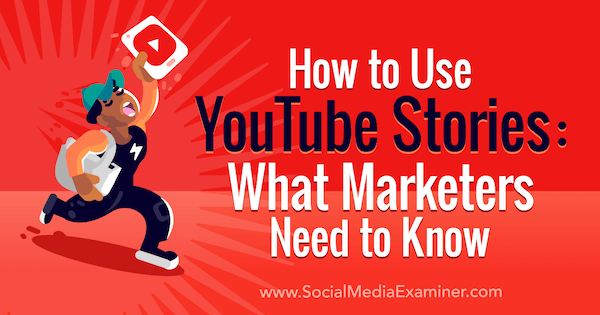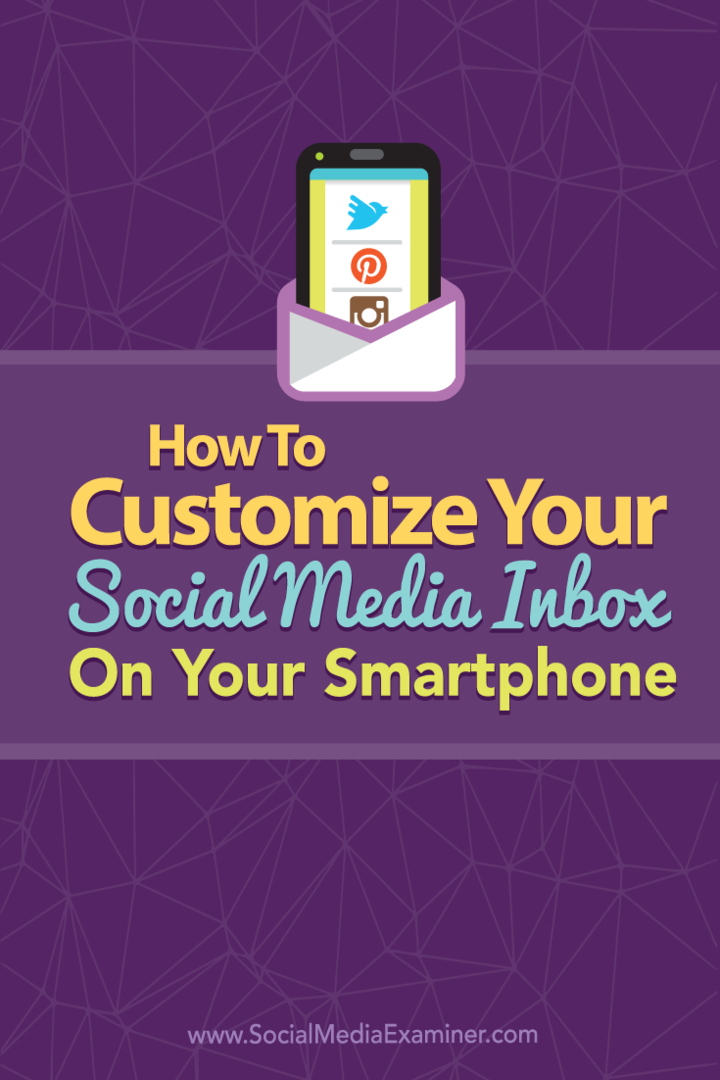Jak upgradovat Windows 7 na Windows 8.1 pomocí nástroje Upgrade Assistant
Microsoft Windows 8 / / March 18, 2020
Používáte systém Windows 7 a chcete upgradovat na nejnovější verzi. Pomocí asistenta pro upgrade na Windows 8.1 je tento proces snadný. Tady je pohled.
Používáte systém Windows 7 a chcete upgradovat na nejnovější verzi - Windows 8.1. Za použití Windows 8.1 Upgrade Assistant usnadňuje a zde je pohled na to, aby byl přechod stejně plynulý možný.
Zálohujte své důležité osobní soubory
Díky této aktualizaci si systém Windows uchová vaše soubory… ideálně to je. Pokud se během procesu aktualizace něco zhorší, určitě budete chtít zajistit, aby všechny vaše osobní soubory - hudba, fotografie, dokumenty, obrázky - byly v bezpečí. Zálohování dat je nejdůležitější věc, kterou musíte udělat, než začnete. Doufejme, že už používáte řešení zálohování mimo lokalitu, jako je CrashPlan takže vaše data jsou již ošetřena. Ve skutečnosti, i když máte svá data zálohována do cloudu, doporučuji je zálohovat lokálně na externí disk, NAS nebo jiné síťové umístění.
Zde jsou základní systémové požadavky pro spuštění systému Windows 8.1:
- Procesor: 1 gigahertz (GHz) nebo rychlejší
- RAM: 1 gigabajt (GB) (32bitový) nebo 2 GB (64bitový)
- Místo na pevném disku: 16 GB (32bitové) nebo 20 GB (64bitové)
- Grafická karta: Grafické zařízení Microsoft DirectX 9 s ovladačem WDDM
Protože váš počítač již používá systém Windows 7, mělo by být dobré používat systém Windows 8.1. Pro podrobnější informace, podívejte se Další požadavky společnosti Microsoft na používání určitých funkcí.
Upgradujte na Windows 8.1 pomocí nástroje Upgrade Assistant
Pokud si nejste jisti specifikace, stáhněte si a spusťte Asistent pro upgrade na systém Windows 8.1. Jedná se o bezplatný nástroj od společnosti Microsoft, který prohledá váš počítačový hardware a periferní zařízení (ujistěte se, že jsou všichni připojeni) a dá vám vědět, co je kompatibilní s 8.1 a co není. Pokud se objeví něco, co vyžaduje vaši pozornost, stačí kliknout na odkaz Další informace.
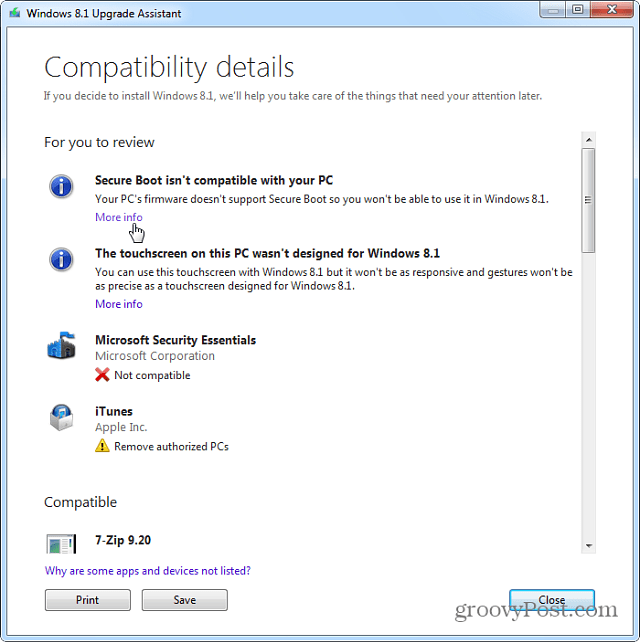
Asistent pro upgrade vám také umožňuje zakoupit buď 8.1 nebo 8.1 Pro a provést upgrade přes web. Postup je jednoduchý podle pokynů na obrazovce. Microsoft také vytvořil fyzické verze nových dostupných OS.
„Jádro“ systému Windows 8.1 je 119 USD a verze Pro je 199 USD. Pokud si nejste jisti, kterou verzi byste měli získat, podívejte se na našeho průvodce rozdíly. Pokud jste v současné době studentem, můžete získat 8,1 Pro na studentská cena 69,99 $. Rovněž stojí za zmínku, že pokud jste uživatelem systému Windows 8, je upgrade na verzi 8.1 zdarma.
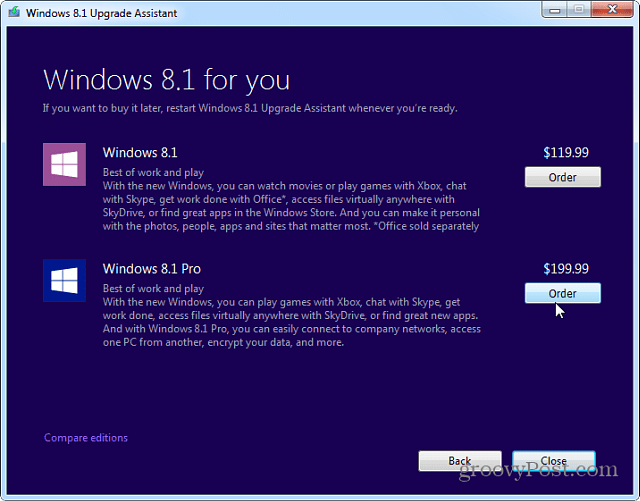
Budete přesměrováni na web společnosti Microsoft, kde si můžete zakoupit 8.1 podle pokynů na obrazovce. Nezapomeňte, že po získání kódu Product Key jej uchováte, pokud jej budete potřebovat později. Stáhnete spustitelný soubor se systémem Windows. Spusťte to a postupujte podle průvodce nastavením. Nezapomeňte získat důležité aktualizace, zadejte kód Product Key, který jste dostali, a nový operační systém bude stažen.
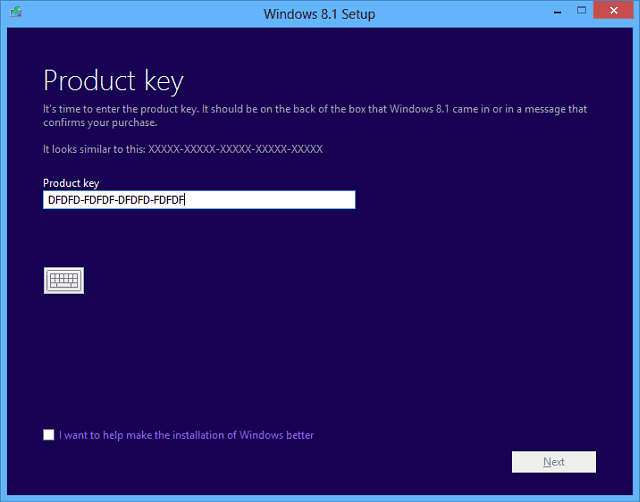
Po dokončení stahování se zobrazí následující instalační obrazovka. Pokud si chcete ponechat fyzickou kopii 8,1, vyberte vytvoření média. Pro více informací o tomto procesu, podívejte se na můj článek o tom, jak nainstalovat Windows 8.1 z USB flash disku.
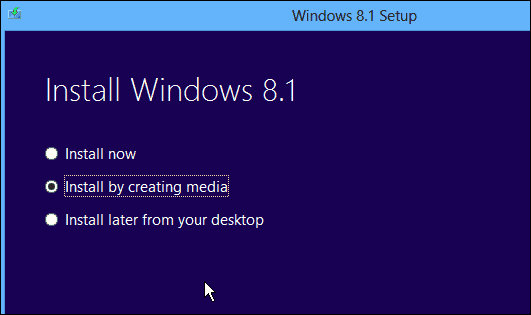
Po odsouhlasení s licenčními podmínkami vyberte, zda si budete osobní soubory uchovat pouze v případě, že chcete, aby vaše data s vámi byla.
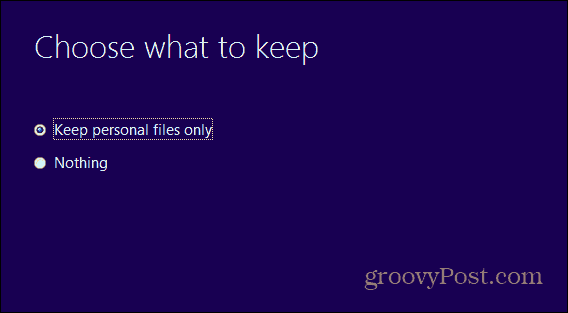
Během procesu instalace se váš systém několikrát restartuje. Až bude hotový, budete muset vybrat personalizovanou barvu pozadí a připojit se k síti.
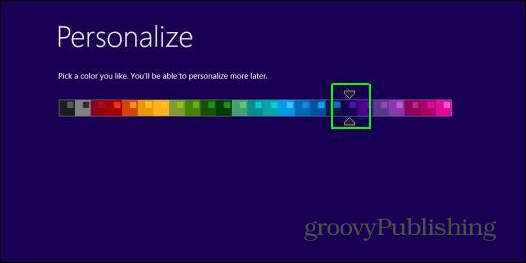
Doporučuji použít expresní nastavení a zadat informace o vašem účtu Microsoft. Je to nejjednodušší způsob, jak začít a zajišťuje, aby vaše aplikace a nastavení následovaly různá zařízení Windows 8.1.
Pokud byste raději byli místní, podívejte se na náš článek o tom, jak Nainstalujte systém Windows 8.1 pouze s místním účtem.
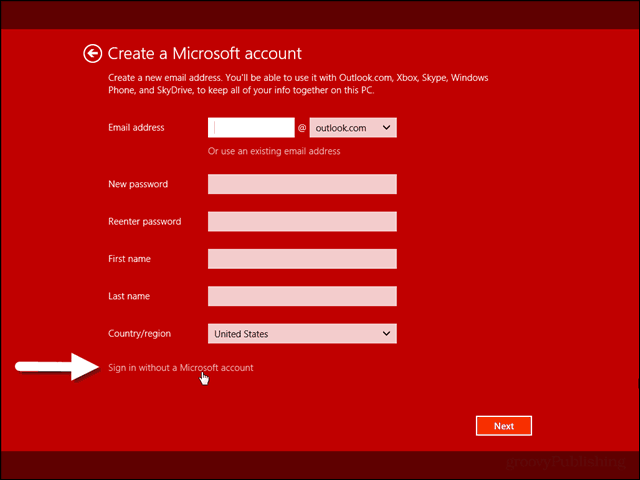
To je asi vše, co se týká instalace systému Windows 8.1 na systém Windows 7, který se váš počítač několikrát restartuje, zatímco probíhá upgrade. Budete vyzváni, abyste vybrali některá nastavení personalizace a začali používat novou verzi systému Windows a přeinstalovat všechny programy pro stolní počítače. Pokud používáte spoustu freewaru a aplikací s otevřeným zdrojovým kódem - usnadněte proces opětovné instalace pomocí Ninite.com.
Jedna z prvních věcí, které budete chtít udělat po instalaci 8.1 je spuštěn Windows Update a ujistěte se, že máte všechny záplaty, které byly vydány pro nový operační systém.
Pro více se ujistěte, že přihlaste se k odběru našeho e-mailového zpravodaje, a podívejte se na všechny naše Výukové programy systému Windows 8.1.